小编分享Word怎样插入递增箭头
科技数码佚名2023-02-20
|
在word的编辑中我们常常会用到箭头,至于箭头的方向也可能随时需要改变。近日有一些小伙伴咨询小编关于word怎样插入递增箭头呢?下面就为大家带来了word制作递增箭头流程图步骤分享,有需要的小伙伴可以来了解了解哦。 操作步骤: 1、打开一篇word,如下图: 2、点击“插入”工具栏,如下图: 3、点击“SmartArt”如下图: 4、点击左边栏的“流程”如下图: 5、点击右边栏“递增箭头流程”并点击确定。如下图: 6、接下来我们就可以利用word中插入的“递增箭头流程”模板进行绘制递增箭头流程了。如下图: 以上这里为各位分享了word制作递增箭头流程图步骤分享方法。有需要的朋友赶快来看看本篇文章吧! |
- 上一篇
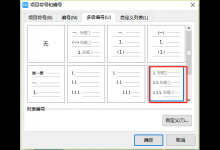
我来教你Wps文字多级编号怎么设置2.1(wps怎么给文字编号)
对wps文档进行多级编号可以让整个文件排版看起来更规范更清晰,那么要怎么进行多级编号设置呢?详细的教程再这里分享给大家。Wps文字多级编号怎么设置2.1?修改样式,编号多级编号标题123。2、右键标题2,在文档的顶部功能区修改样式。3、点击修改样式,选择格式-编号。4、选择多级编号-标题123
- 下一篇
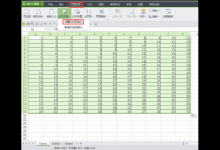
小编分享Wps打印区域怎么设置(wps打印区域怎么设置第一页第二页)
Wps打印区域怎么设置?使用wps办公软件进行编辑打印很常见,打印的设置很多都是使用默认的,那么如果我们需要自己选择区域进行打印的话要怎么设置呢?Wps打印区域怎么设置1、点击左上方的WPS表格,找到【打印预览】选项,点击打印预览。2、完成以上操作步骤。打印也边距和高需要填上具体的数字,在打印预览界面选择横向页面,此时可以看到打印区域并未居中打印,就可以调完整的打印区域。
